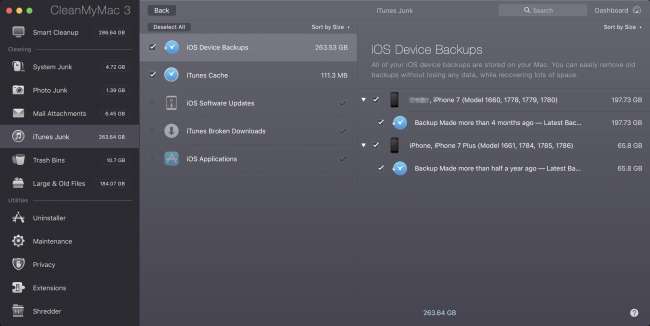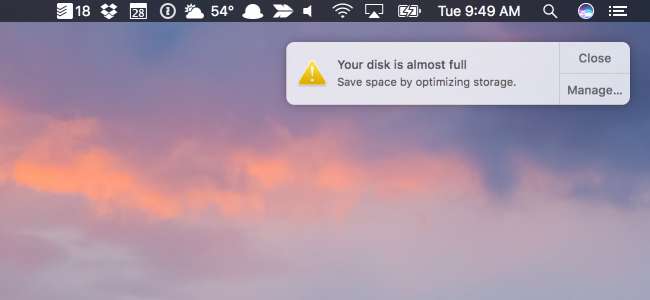
Ngay cả trong năm 2018, MacBook vẫn có ổ cứng nhỏ và đầy nhanh chóng. May mắn thay, có những cách nhanh chóng và dễ dàng để giải phóng dung lượng trên ổ cứng của bạn. Dưới đây là cách dọn dẹp máy Mac của bạn và lấy lại một số dung lượng ổ đĩa.
Rõ ràng là bạn có thể giải phóng dung lượng ổ đĩa bằng cách chỉ cần thực hiện thao tác tìm và xóa nhanh đối với các tệp lớn và những thứ khác mà bạn đã tải xuống, nhưng trên thực tế, điều đó chỉ giúp bạn hiểu được điều đó. Phần lớn dung lượng bị lãng phí trên máy Mac của bạn sẽ chỉ được lấy lại nếu bạn xem xét kỹ hơn — xóa các tệp ngôn ngữ, xóa các tệp trùng lặp, xóa tệp đính kèm, xóa các tệp tạm thời hoặc dọn sạch tất cả các Thùng rác.
Nếu bạn không giữ sạch ổ cứng của máy Mac, cuối cùng bạn sẽ gặp phải lỗi “Ổ đĩa của bạn gần như đầy” đáng sợ, vì vậy bạn cũng có thể bắt đầu ngay bây giờ và giải phóng một số dung lượng.
How to Clean Up Your Mac the Easy Way
Nếu không muốn dành nhiều thời gian để tìm và dọn dẹp mọi thứ theo cách thủ công, bạn có thể sử dụng CleanMyMac 3 để loại bỏ các tệp tạm thời, xóa các tệp ngôn ngữ bổ sung, gỡ cài đặt ứng dụng, loại bỏ các tệp thừa bị bỏ lại sau quá trình gỡ cài đặt ứng dụng, tìm và loại bỏ các tệp đính kèm lớn được lưu trữ trong Thư và hơn thế nữa.
Về cơ bản, nó có tất cả các tính năng của các ứng dụng dọn dẹp mà chúng tôi đề cập trong bài viết này, nhưng trong một ứng dụng duy nhất — ngoại trừ việc tìm kiếm các tệp trùng lặp mà bạn vẫn muốn sử dụng Song Tử 2 cho. May mắn thay, đó là cùng một nhà cung cấp tạo ra Gemini 2 và you can get them both as a bundle .
Và tất nhiên, có một bản dùng thử miễn phí cho biết dung lượng trống của bạn đã hết và cho phép bạn dọn dẹp một số dung lượng miễn phí.
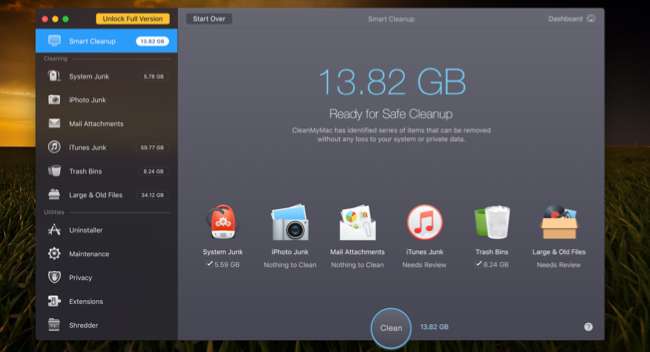
Ghi chú: trước khi chạy bất kỳ công cụ dọn dẹp nào, bạn nên đảm bảo rằng tất cả dữ liệu quan trọng của mình đã được sao lưu, đề phòng.
Tìm và loại bỏ các tệp trùng lặp
Một trong những điều khó nhất có thể chiếm nhiều dung lượng ổ đĩa là các tệp trùng lặp nằm rải rác trên máy tính của bạn — điều này đặc biệt đúng nếu bạn đã sử dụng máy tính trong một thời gian dài. May mắn thay, có những ứng dụng tuyệt vời như Song Tử 2 có thể được sử dụng để tìm và xóa các tệp trùng lặp với giao diện thực sự mượt mà và dễ dàng.
Bạn có thể mua nó trên App Store nếu muốn - Apple đã chọn cái này là Lựa chọn của ban biên tập, nhưng có lẽ bạn nên mua lấy nó từ trang web của họ , bởi vì họ có bản dùng thử miễn phí ở đó.
Có rất nhiều lựa chọn khác trên App Store và các nơi khác, nhưng chúng tôi đã sử dụng lựa chọn này và có kết quả tốt.
Dọn sạch các thùng rác của bạn
Thùng rác trên máy Mac tương đương với thùng rác trên Windows . Thay vì xóa vĩnh viễn các tệp từ trong Trình tìm kiếm, chúng được gửi vào Thùng rác của bạn để bạn có thể khôi phục chúng sau này nếu đổi ý. Để xóa hoàn toàn các tệp này và giải phóng dung lượng chúng yêu cầu, bạn sẽ phải dọn sạch Thùng rác của mình. Nhưng máy Mac thực sự có thể có nhiều thùng rác, vì vậy bạn có thể cần phải dọn sạch nhiều thùng rác.
Để dọn sạch thùng rác chính của tài khoản người dùng của bạn, hãy nhấp Ctrl hoặc nhấp chuột phải vào biểu tượng Thùng rác ở góc dưới cùng bên phải của thanh công cụ và chọn Dọn sạch thùng rác. Thao tác này sẽ xóa tất cả các tệp bạn đã gửi vào thùng rác khỏi Finder.

iPhoto, iMovie và Mail đều có thùng rác riêng. Nếu bạn đã xóa các tệp phương tiện khỏi các ứng dụng này, bạn cũng cần phải dọn sạch thùng rác của chúng. Ví dụ: nếu bạn sử dụng iPhoto để quản lý ảnh của mình và xóa chúng trong iPhoto, bạn sẽ phải xóa thùng rác iPhoto để xóa chúng khỏi ổ cứng. Để thực hiện việc này, chỉ cần Ctrl + nhấp chuột hoặc nhấp chuột phải vào tùy chọn Thùng rác trong ứng dụng cụ thể đó và chọn Dọn sạch Thùng rác.
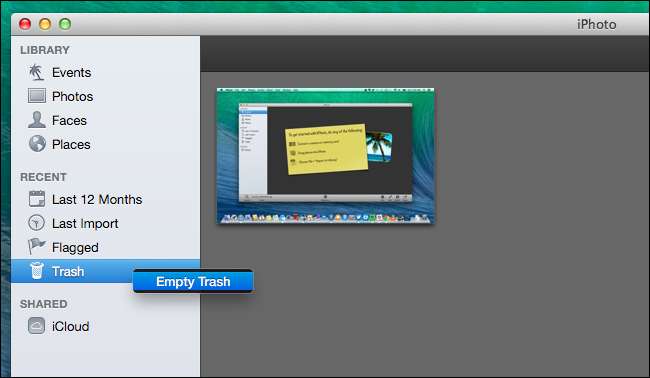
Gỡ cài đặt các ứng dụng bạn không sử dụng
Tất nhiên, các ứng dụng bạn đã cài đặt trên máy Mac đang chiếm dung lượng. Bạn nên gỡ cài đặt chúng nếu không cần — chỉ cần mở cửa sổ Trình tìm kiếm, chọn Ứng dụng trong thanh bên và kéo và thả biểu tượng của ứng dụng vào thùng rác trên đế của bạn. Một số ứng dụng này có thể chiếm nhiều dung lượng.
Để biết ứng dụng nào đang sử dụng nhiều dung lượng nhất, hãy mở cửa sổ Finder và chọn Ứng dụng. Nhấp vào biểu tượng “Hiển thị các mục trong danh sách” trên thanh công cụ và sau đó nhấp vào tiêu đề Kích thước để sắp xếp các ứng dụng đã cài đặt của bạn theo kích thước.

Dọn dẹp các bản sao lưu iTunes khổng lồ của iPhone hoặc iPad của bạn
Nếu bạn đã sao lưu iPhone hoặc iPad của mình vào máy Mac bằng iTunes, bạn có thể nhận được một loạt các tệp sao lưu lớn đang chiếm một lượng lớn dung lượng. Chúng tôi có thể giải phóng hơn 200 GB dung lượng bằng cách tìm và xóa một số tệp sao lưu này.
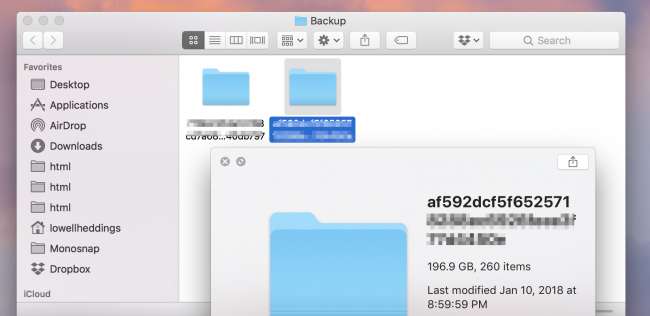
Để xóa chúng theo cách thủ công, bạn có thể mở đường dẫn sau để xem các thư mục sao lưu, các thư mục này sẽ có tên ngẫu nhiên và bạn có thể xóa các thư mục được tìm thấy bên trong. Có thể bạn sẽ muốn đóng iTunes trước khi làm điều đó.
~ / Thư viện / Hỗ trợ ứng dụng / MobileSync / Sao lưu
Cách dễ dàng hơn (và an toàn hơn nhiều) để xóa chúng là sử dụng CleanMyMac , dịch các thư mục khó hiểu đó thành tên sao lưu thực tế để bạn có thể quyết định bản sao lưu nào bạn thực sự muốn xóa. Chỉ cần chọn những thứ bạn muốn loại bỏ, sau đó nhấp vào nút Clean.
Xóa các tệp tạm thời
Ổ cứng máy Mac của bạn có thể chứa các tệp tạm thời mà bạn không cần. Những tệp này thường chiếm dung lượng đĩa mà không có lý do chính đáng. Mac OS X cố gắng tự động xóa các tệp tạm thời, nhưng một ứng dụng chuyên dụng có thể sẽ tìm thấy nhiều tệp hơn để xóa. Xóa các tệp tạm thời sẽ không nhất thiết phải tăng tốc máy Mac của bạn, nhưng nó sẽ giải phóng một số dung lượng ổ đĩa quý giá đó.
Trình duyệt web của bạn có tùy chọn tích hợp để xóa dữ liệu duyệt web mà bạn có thể sử dụng để giải phóng nhanh một chút dung lượng — nhưng đó không nhất thiết là một ý tưởng hay. Các bộ nhớ đệm này chứa các tệp từ các trang web để trình duyệt của bạn có thể tải các trang web nhanh hơn trong tương lai. Trình duyệt web của bạn sẽ tự động bắt đầu xây dựng lại bộ nhớ cache khi bạn duyệt và nó sẽ chỉ làm chậm thời gian tải trang web khi bộ nhớ cache của trình duyệt của bạn phát triển trở lại. Dù sao, mỗi trình duyệt đều giới hạn bộ nhớ cache của nó ở một lượng dung lượng ổ đĩa tối đa.
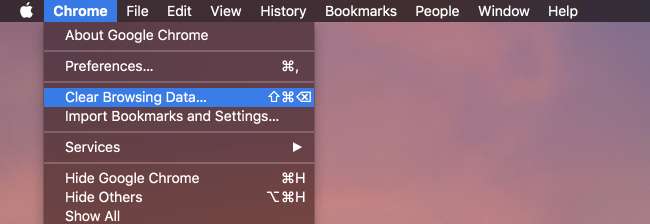
Có rất nhiều tệp tạm thời khác trên hệ thống của bạn mà bạn có thể xem bằng cách mở Finder, sử dụng Go -> Go to Folder trên menu và sử dụng ~ / Library / Caches để truy cập thư mục cache. Thao tác này sẽ kéo lên một thư mục có rất nhiều thư mục trong đó, bạn có thể chọn và xóa theo cách thủ công nếu muốn.
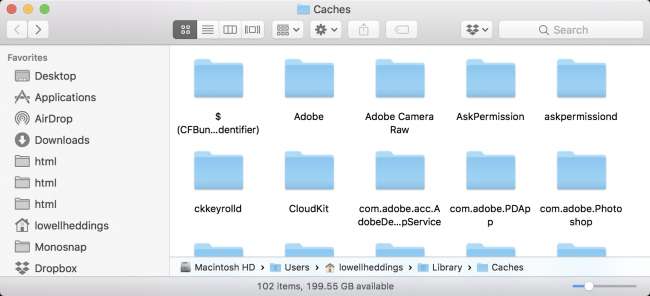
Bạn có thể dọn dẹp các tệp tạm thời dễ dàng hơn và an toàn hơn nhiều bằng cách sử dụng CleanMyMac . Chỉ cần mở nó lên và chạy qua quá trình quét, sau đó vào phần Rác Hệ thống để xác định tất cả các tệp bộ nhớ cache và những thứ khác mà bạn có thể dọn dẹp. Khi bạn đã chọn những gì bạn muốn hoặc không muốn làm sạch, chỉ cần nhấp vào nút Làm sạch.
Một trong những điều làm cho một tiện ích như CleanMyMac trở nên tuyệt vời là nó chuyển đổi rất nhiều tên thư mục khó hiểu đó thành tên của các ứng dụng thực tế, vì vậy bạn có thể biết mình đang thực sự xóa tệp tạm thời nào.
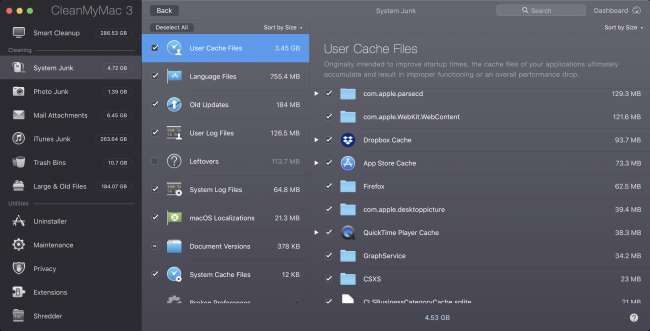
Tất nhiên, vấn đề về các tệp tạm thời là hầu hết chúng sẽ quay trở lại sau khi bạn sử dụng máy Mac một thời gian. Vì vậy, việc xóa các tệp tạm thời là rất tốt, nhưng chỉ hoạt động trong một thời gian.
Kiểm tra đĩa của bạn để xem điều gì đang chiếm dung lượng và tìm tệp lớn
Để giải phóng dung lượng ổ đĩa, sẽ hữu ích khi biết chính xác những gì đang sử dụng dung lượng ổ đĩa trên máy Mac của bạn. Một công cụ phân tích đĩa cứng như Khoảng không quảng cáo trên đĩa X sẽ quét đĩa cứng máy Mac của bạn và hiển thị những thư mục và tệp nào đang sử dụng nhiều dung lượng nhất. Sau đó, bạn có thể xóa các ổ chứa dung lượng này để giải phóng dung lượng.
Nếu bạn quan tâm đến những tệp này, bạn có thể muốn di chuyển chúng sang phương tiện bên ngoài - ví dụ: nếu bạn có tệp video lớn, bạn có thể muốn lưu trữ chúng trên ổ cứng ngoài thay vì trên máy Mac.
Hãy nhớ rằng bạn không muốn xóa bất kỳ tệp hệ thống quan trọng nào. Các tệp cá nhân của bạn nằm trong / Users / name và đây là những tệp bạn muốn tập trung vào.
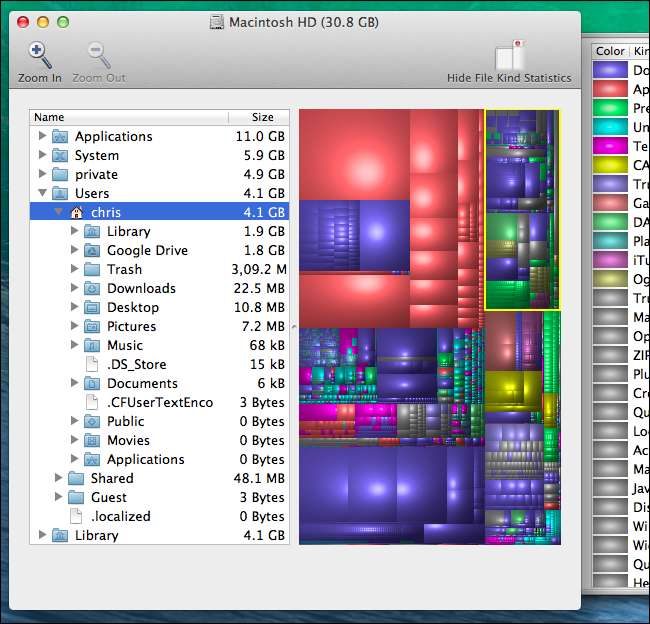
Xóa tệp ngôn ngữ
Các ứng dụng Mac đi kèm với các tệp ngôn ngữ cho mọi ngôn ngữ mà chúng hỗ trợ. Bạn có thể chuyển đổi ngôn ngữ hệ thống của máy Mac và bắt đầu sử dụng các ứng dụng bằng ngôn ngữ đó ngay lập tức. Tuy nhiên, có thể bạn chỉ sử dụng một ngôn ngữ duy nhất trên máy Mac của mình, vì vậy các tệp ngôn ngữ đó chỉ đang sử dụng hàng trăm MB dung lượng mà không có lý do chính đáng. Nếu bạn đang cố nén càng nhiều tệp càng tốt vào MacBook Air 64 GB đó, thì dung lượng lưu trữ bổ sung đó có thể hữu ích.
Để xóa các tệp ngôn ngữ bổ sung, bạn có thể sử dụng CleanMyMac , như chúng tôi đã đề cập trước đó (Nằm trong Rác hệ thống -> Tệp ngôn ngữ). Cũng có một công cụ khác được gọi là Đơn ngữ cũng có thể xóa chúng, mặc dù nó là một công cụ khác để tải xuống cho một mục đích sử dụng rất cụ thể. Việc xóa các tệp ngôn ngữ chỉ cần thiết nếu bạn thực sự muốn có dung lượng — những tệp ngôn ngữ đó không làm bạn chậm lại, vì vậy việc giữ chúng không có vấn đề gì nếu bạn có một đĩa cứng lớn với đủ dung lượng trống.
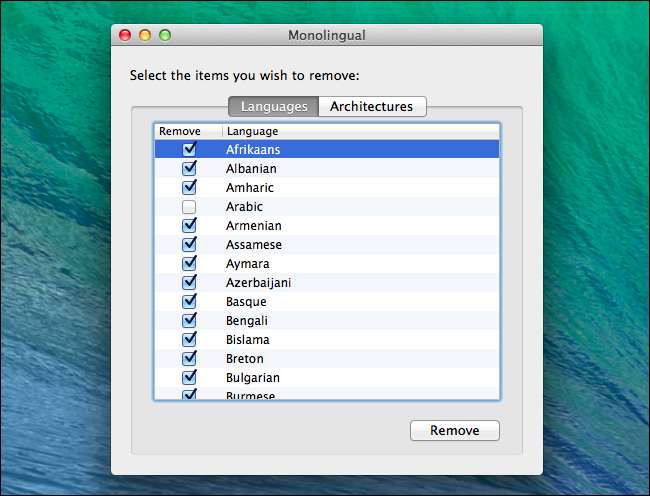
Dọn dẹp các tệp đính kèm lớn trong Mac Mail
Nếu bạn đang sử dụng ứng dụng Thư được tích hợp sẵn trong macOS và bạn đã có cùng một tài khoản email trong một thời gian dài, rất có thể các tệp đính kèm email lớn đang chiếm rất nhiều dung lượng trên ổ đĩa của bạn — đôi khi trị giá nhiều GB , vì vậy đây là một nơi tốt để kiểm tra trong khi dọn dẹp ổ đĩa của bạn.
LIÊN QUAN: Cách ngăn ứng dụng thư trên máy Mac của bạn bị lãng phí hàng Gigabyte dung lượng
You can thay đổi cài đặt Thư để không tự động tải xuống tệp đính kèm để tiết kiệm dung lượng hoặc chạy công cụ dọn dẹp để loại bỏ chúng. Nếu đang sử dụng Gmail, bạn có thể đặt giới hạn về số lượng thư được đồng bộ hóa qua IMAP theo mặc định để chỉ hiển thị vài nghìn thư cuối cùng thay vì tất cả mọi thứ. Đi tới Thư -> Tùy chọn -> Tài khoản -> Thông tin Tài khoản và thay đổi menu thả xuống cho “Tải xuống tệp đính kèm” thành “Gần đây” hoặc “Không có”.
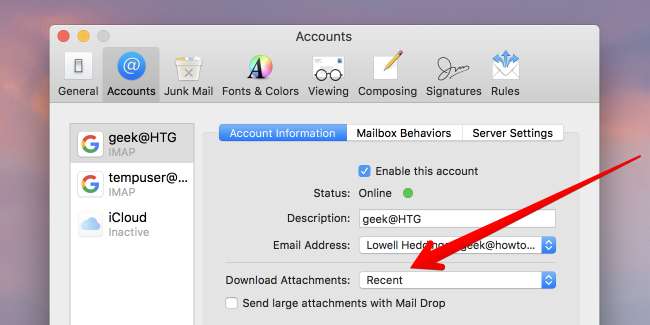
Việc thay đổi cài đặt này sẽ giúp Thư không sử dụng hết dung lượng trong tương lai, nhưng không giải quyết được vấn đề về tệp đính kèm từ các email đã được tải xuống.
Nếu bạn muốn xóa những tệp đính kèm đó, bạn sẽ cần phải làm theo một quy trình thủ công rất phiền phức:
- Mở Thư và nhấp vào thư mục mà bạn muốn tìm và xóa tệp đính kèm.
- Sử dụng tùy chọn Sắp xếp theo Kích thước để tìm các thư lớn nhất.
- Bấm vào tin nhắn và chọn Tin nhắn -> Xóa Tệp đính kèm từ thanh menu. Thao tác này sẽ không xóa tệp đính kèm khỏi máy chủ thư nếu bạn đang sử dụng IMAP.
- Lặp lại tất cả các thư mà bạn muốn xóa tệp đính kèm.
Ghi chú: nếu bạn đang sử dụng POP cho email của mình, hãy không phải xóa tệp đính kèm trừ khi bạn thực sự không muốn chúng nữa, vì nếu không chúng sẽ biến mất vĩnh viễn. Nếu bạn đang sử dụng IMAP, mà bất kỳ email hiện đại nào như Gmail, Yahoo hoặc Hotmail sẽ sử dụng, thì các thư và tệp đính kèm sẽ ở trên máy chủ.
Dọn dẹp các tệp đính kèm trong email một cách dễ dàng
Nếu bạn muốn tự động xóa và xóa các tệp đính kèm cũ, chỉ có một giải pháp tốt mà chúng tôi biết, đó là CleanMyMac . Bạn có thể chạy quét, đi tới Tệp đính kèm Thư và xem tất cả các tệp đính kèm có thể bị xóa. Nhấp vào Clean, và ổ cứng của bạn sẽ không còn chúng. Các tệp đính kèm đó sẽ vẫn ở trên máy chủ email của bạn, giả sử bạn đang sử dụng IMAP, vì vậy bạn có thể xóa mọi thứ mà không cần lo lắng quá nhiều.
If you’re worried, you can also uncheck the box next to “All Files” and then manually select all of the files that you want to delete.
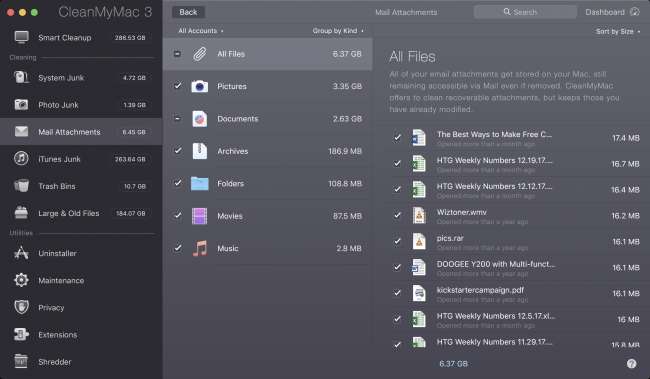
Dọn dẹp thư mục tải xuống của bạn
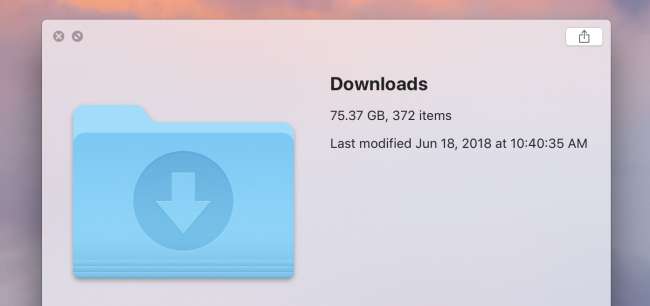
Mẹo này rõ ràng đến nỗi bạn nghĩ rằng chúng tôi không cần bao gồm nó, nhưng đó là điều mà mọi người thường quên xử lý — thư mục Tải xuống của bạn thường chứa đầy các tệp lớn mà bạn không cần và nó không phải là thứ bạn nghĩ về.
Chỉ cần mở Finder và đi đến thư mục Tải xuống của bạn và bắt đầu xóa mọi thứ bạn không cần. Bạn có thể sắp xếp theo kích thước tệp để xóa nhanh các tệp vi phạm lớn nhất, nhưng đừng quên xem xét các thư mục — hãy nhớ rằng mỗi khi bạn mở tệp lưu trữ, tệp đó sẽ tự động giải nén vào một thư mục. Và những thư mục đó nằm ở đó trông vô hại nhưng lại chiếm rất nhiều dung lượng trên ổ đĩa của bạn.
Sử dụng Công cụ lưu trữ trong macOS High Sierra
Phiên bản mới nhất của macOS Sierra có một công cụ mới để giúp bạn dọn dẹp rác khỏi máy Mac của mình - chỉ cần đi tới menu và chọn “Giới thiệu về máy Mac này” rồi chuyển sang tab Bộ nhớ.
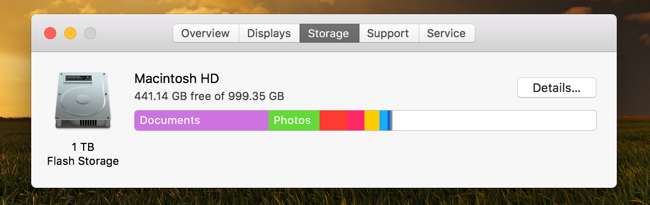
Khi bạn ở đó, bạn có thể chuyển qua cài đặt mới và bật những cài đặt phù hợp với bạn.
- Lưu trữ trong iCloud - tính năng mới này cho phép bạn lưu trữ Máy tính để bàn, Tài liệu, Ảnh và video của mình trong iCloud và Apple sẽ tự động giải phóng dung lượng cục bộ khi cần. Nếu bạn đang sử dụng kết nối Internet chậm, có thể bạn không muốn bật tính năng này.
- Tối ưu hóa bộ nhớ - tên không thực sự phù hợp với tính năng này, về cơ bản, tính năng này sẽ xóa các bộ phim và chương trình truyền hình đã mua trên iTunes sau khi bạn đã xem chúng để ngăn chúng làm lộn xộn ổ đĩa của bạn. Vì phim, đặc biệt là ở định dạng HD, là những tệp cực kỳ lớn, điều này có thể giúp máy Mac của bạn không bị hết dung lượng. Tất nhiên, bạn có thể tải xuống lại chúng bất kỳ lúc nào nếu bạn đã mua.
- Tự động dọn sạch thùng rác - Điều này khá đơn giản, nếu bạn bật tính năng này, Apple sẽ tự động xóa các mục cũ ra khỏi thùng rác sau khi chúng ở trong đó được 30 ngày.
- Giảm sự lộn xộn - điều này sẽ giúp bạn tìm thấy các tệp lớn nhất trên ổ cứng và xóa chúng.
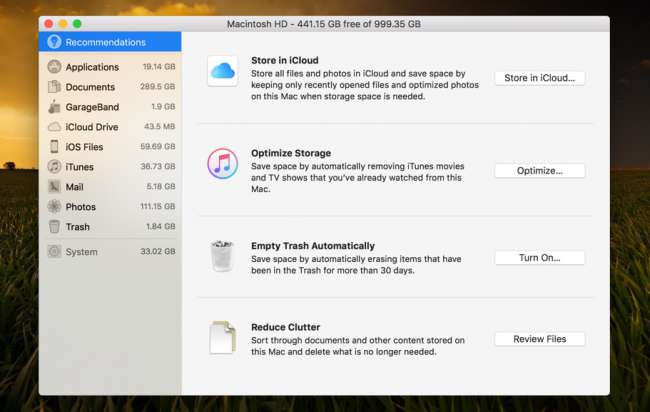
Nó hơi rắc rối và không dễ sử dụng như một số công cụ của bên thứ ba, nhưng nó hoạt động.
Đảm bảo cũng xóa các tệp khác mà bạn không cần. Ví dụ, bạn có thể xóa các tệp .dmg đã tải xuống sau khi đã cài đặt các ứng dụng bên trong chúng . Giống như trình cài đặt chương trình trên Windows, chúng sẽ vô dụng sau khi chương trình được cài đặt. Kiểm tra thư mục Tải xuống của bạn trong Trình tìm kiếm và xóa mọi tệp đã tải xuống mà bạn không cần nữa.